Finder :Renommer des fichier en série avec indice incrémenté
Un problème, besoin d'aide? C'est ici.
|
Dernière édition par gégène63 le Ven Sep 17, 2010 09:29, édité 2 fois.
|
|
|
Enfin moi je dis ça , je dis rien ...
|
|
|
J'arrive.

Bonjour gégène63. Voici le screencast qui pourra t'aider (clic sur "télécharger" pour le lire directement dans Safari). Les "Screencast" sont des présentations vidéos de l'écran, de l'anglais "screen", à des fins d'aide et d'orientation sur comment utiliser un logiciel, par exemple. Dans ce cas, Automator. Les diverses étapes qui mènent à renommer les fichiers s'appellent des processus. Attention, Automator a quelque peu changé depuis Tiger, le Screencast reste actuel, mais l'application à quelque peu changée depuis. Voici ce que tu devrais avoir dans Automator lorsque tu auras créé ton processus: 
- processus 1 prend tous les fichiers que tu auras sélectionnés. Prend garde, ne clic pas sur d'autres fichiers tant que le processus est en cours. - processus 2 les triera par ordre de date (de la première image créée à la dernière). Si tu ne mets pas ce processus, Automator renommera les fichiers n'importe comment. Attention, une fois les fichiers renommés, il n'est plus possible de revenir en arrière ! Par prudence, fais une copie d'abord de tes fichiers originaux ou essaye avec d'autres fichiers pour t'entrainer. Si mes souvenirs sont bons, dans le screencast, il n'utilise pas le processus de triage décroissant. - processus 3 renommera les fichiers. Tu peux enregistrer ton processus et le réutiliser à volonté. Je te conseille de regarder le second screencast sur Automator pour savoir comme faire: par ici. Si tu as des questions, n'hésite pas. |
|
|
Si Automator ne t'inspire pas tu peux utiliser l'application NameChanger ou l'utilitaire du magazine Avosmacs Avosmacs2Rename
|
|
|
C'est vrai qu'Automator la première fois peut donner un sentiment d'appréhension, mais une fois qu'on a compris comment ça marche, il est très puissant et fait énormément plus que renommer les fichiers.
À gégène63 de voir. Un des avantages d'Automator, c'est de pouvoir se passer les fichiers: =>Clic ici pour télécharger le processus.<= Tu peux télécharger mon processus que je t'ai montré en image ci-dessus, tu n'as plus qu'à le mettre dans un dossier et l'utiliser quand tu veux. Je te conseille de le mettre dans la barre d'outil, comme présenter dans le Screencast n°2, comme ça, tu pourras l'utiliser quand bon te semble. C'est cette icône dans la barre d'outil: 
Regarde attentivement le screencast, et tu n'auras aucun problème pour le placer là-haut. |
|
|
Pensez aussi à lui expliquer comment récupérer iphoto.

Enfin moi je dis ça , je dis rien ...
|
|
|
Très juste.
iPhoto se trouve dans ton dossier application. Pou le récupérer, glisse son icône dans ton dock. Je crois comprendre que tu veux renommer les fichiers dans le Finder. Le processus Automator ne fonctionne qu'avec le Finder, pas dans iPhoto. Si tu veux que tes photos portent le nom "Olbia_01.jpg, Olbia_02.jpg, etc". Il faut d'abord les renommer dans le Finder puis les importer dans iPhoto. Si ca peut taider, je ne renomme plus les photos dans le Finder mais dans iphoto directement. Tu peux renommer les photos de manière incrémentale dans iPhoto, la différence toutefois c'est que les fichiers originaux garderont le nom DSC-001.jpg par exemple, dans le Finder, mais s'afficheront telles que tu les a nommées dans iPhoto. Si tu ne comprends pas quelque chose, n'hésite pas à le demander! |
|
|
si tes fichiers photos commences par DSC_xxxx c'est que tu as certainement un Nikon et le logiciel fourni avec l'appareil (View NX) te permet de renommer en série tes photos avec le nom que tu désires. La dernière version de View NX 2.1 est disponible sur le site de Nikon
|
|
|
D'abord MERCI à tous pour vos réponses rapides et très documentées.
Je vais revoir tout ceci calmement et vous tiendrai au courant des résultats. Bien vu Bob, j'ai effectivement un D5000 et avec il est facile de faire des centaines de photos en voyage mais après il y a du boulot à tout réorganiser (les dossiers du nikon ne sont pas suffisants). Quant à View NX2, j'avais hésité à l'acheter mais je vais peut être reconsidérer la question selon les tests avec les processus signalés plus haut. Je suis un vrai novice du monde Mac après des années de windows ! |
|
|
View NX est gratuit. Et désormais, tu peux transférer les photos à partir de son interface.
|
|
|
Ok, je suis confus: View NX2 est bien gratuit mais je ne l'avais pas utilisé auparavant.
Je l'ai téléchargé et avec un aperçu rapide de ses fonctions je crois avoir trouvé mon bonheur. Merci à tous de vos réponses, le problème est résolu. Quant à Iphoto, j'ai pu le réinstaller mais je ne vais choisir entre lui et NX2. Bonsoir à topus, |
|
|
Si ta question a trouvé réponse, n'oublie pas d'éditer ton premier post en cliquant sur le bouton "éditer", puis de modifier l'étiquette sur [Résolu] afin d'indiquer aux gens qui auraient le même souci que la solution se trouve ici ...
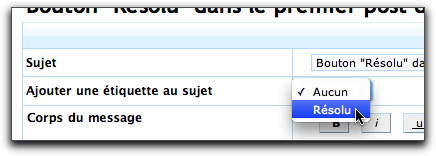
Enfin moi je dis ça , je dis rien ...
|
|
|
Merci encore,
Je ne savais pas comment indiquer "résolu" sur mon post, ça y est vous m'avais donné le truc ! |
|
|
Nous vous remercions de ce forum!
|
|
15 message(s)
• Page 1 sur 1
Retour vers Question sur un logiciel
Qui est en ligne ?
Utilisateur(s) parcourant ce forum : Aucun utilisateur inscrit et 1 invité
Powered by phpBB© 2000, 2002, 2005, 2007 phpBB Group



